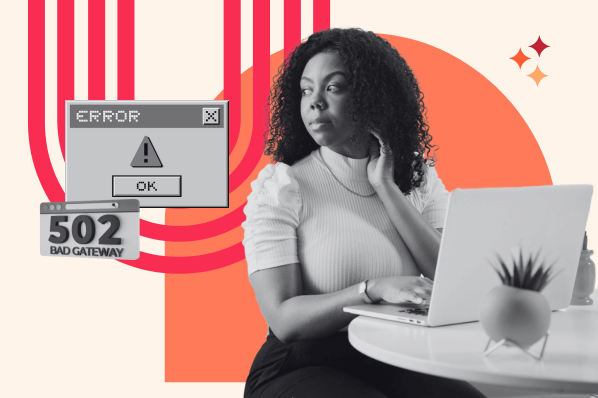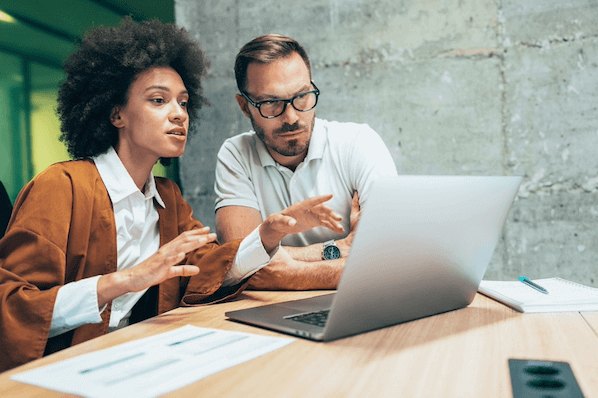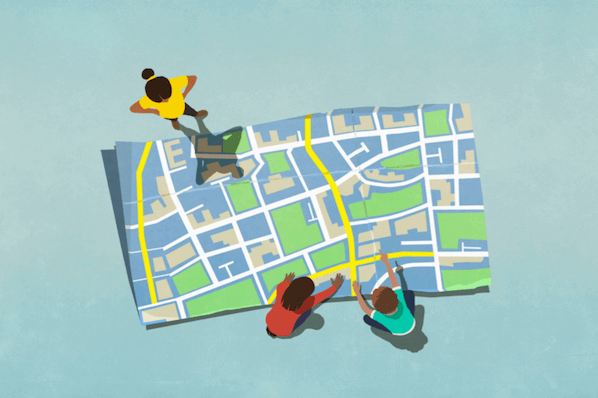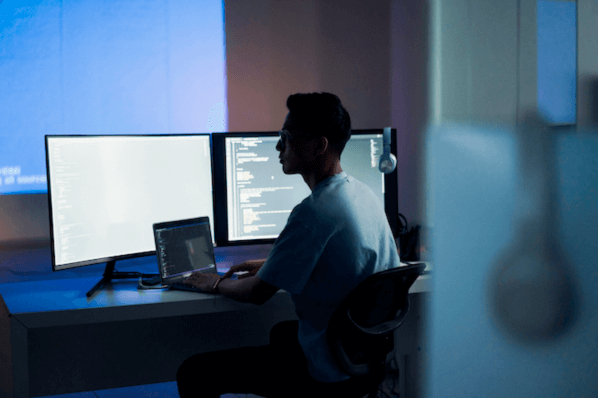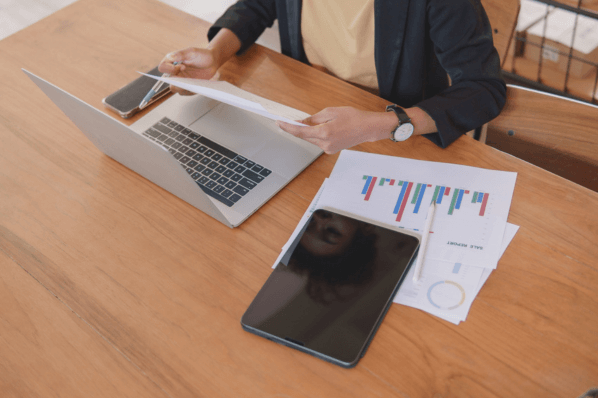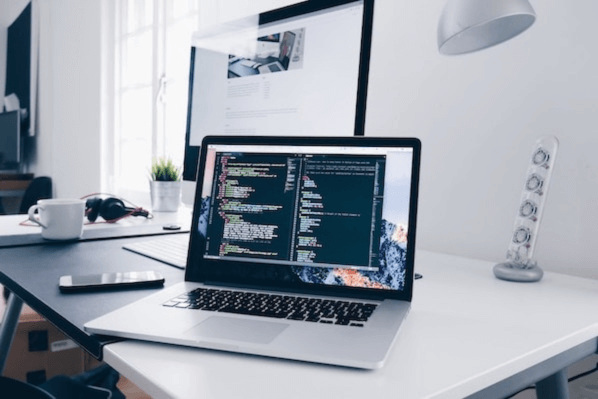Die „Google Search Console“, früher als „Google Webmaster Tools“ bekannt, ist das Monitoring- und Analyse-Tool der Wahl, um die Performance einer Webseite zu messen. Es gibt beispielsweise Auskunft über Klicks, Impressionen und die bei Google indexierten Seiten sowie über mobile Nutzbarkeit, allgemeine Probleme mit der URL und Sicherheitsdefizite. All das kann als Grundlage zur Optimierung der eigenen Webseite dienen. Erfreulicher Bonus: Das Ganze ist kostenlos.
%20Google%20Search%20Console/Google%20Search%20Console.jpg)
Warum Sie die Google Search Console nutzen sollten und wie Sie vorgehen können, um sie einzurichten und optimal zu nutzen, erfahren Sie hier.
Was ist die Google Search Console?
Bei der Google Search Console handelt es sich um ein kostenloses Tool, das Nutzern bei der Beobachtung, Verwaltung und Optimierung ihrer Webseiten-Präsenz in den Google-Suchergebnissen unterstützt. Die Registrierung bei der Google Search Console ist allerdings nicht notwendig, um in die Suchergebnisse aufgenommen zu werden.
Das leistet die Google Search Console
Mithilfe der Google Search Console bekommen Sie einen Eindruck davon, wie Google Ihre Webseite sieht und wie Sie diese so optimieren können, dass Google sie besser ausspielt. Unter anderem bietet das Tool Ihnen die folgenden Funktionen:
-
Sie können sichergehen, dass die Suchmaschine Ihre Webseite finden und indexieren kann.
-
Sollte es Probleme mit der Indexierung geben, können Sie diese hier beheben und eine erneute Indexierung durch eine Sitemap in die Wege leiten.
-
Sie können die Daten zu Google-Suchanfragen für Ihre Webseite abrufen, um zu verstehen, wie oft Ihre Webseite in den Suchergebnissen erscheint und welche Suchanfragen dazu führen.
-
Sehen Sie ein, welche Webseiten auf Ihre Seite verlinken.
Auf zwei Funktionen möchten wir etwas näher eingehen:
Was können Sie anhand des „Crawling-Fehlerberichts“ der Google Search Console überprüfen?
Im Rahmen der Crawling-Statistiken können Sie einsehen, inwiefern Google-Bots auf Ihrer Webseite in den letzten 90 Tagen aktiv waren. Im Zuge dessen registriert Google Search Console auch, wenn Probleme aufgetreten sind und hält diese im Crawling-Fehlerbericht fest. Dabei kann es sich um die Verlinkung nicht existenter Inhalte, Server-Probleme oder mangelnde Zugriffsrechte handeln.
Werden Sie über den Fehlerbericht darauf aufmerksam gemacht, können Sie die Probleme entsprechend beheben. Davon profitieren Sie gleich doppelt: Ihre Nutzer genießen eine bessere User Experience, gleichzeitig kann Google Ihre Webseite problemlos crawlen und Sie in den Suchergebnissen berücksichtigen.
Strukturierte Daten
Strukturierte Daten helfen Google dabei, die Informationen auf Ihrer Webseite besser zu verstehen. Versehen Sie beispielsweise Veranstaltungen auf Ihrer Seite mit einem Markup, werden die Daten innerhalb der Suchergebnisse als Rich Snippets dargestellt, sobald Ihre Webseite das nächste Mal gecrawlt wird. So erhalten Nutzer einen besseren Einblick in den Informationswert Ihrer Webseite und werden sich eher dafür entscheiden, sie zu besuchen.
%20Google%20Search%20Console/Google%20Search%20Console_1.png?width=598&name=Google%20Search%20Console_1.png)
Schritt für Schritt: So gehen Sie bei der Einrichtung der Google Search Console vor
- Ein Google-Konto anlegen
- In die Search Console einloggen, „Property“ hinzufügen
- Bestätigung Ihrer Inhaberschaft
- Auf die Bestätigung warten
- Letzte Einstellungen vornehmen
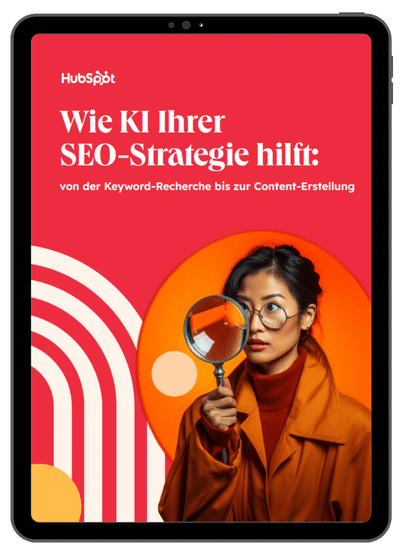
Wie KI Ihrer SEO-Strategie hilft
Starten Sie noch heute und optimieren Sie Ihre Suchmaschinenstrategie mit KI!
- Die wichtigsten Anwendungsfälle für KI im SEO-Bereich
- Automatisierung und Skalierung von SEO durch KI
- Automatisierung und Skalierung von SEO durch KI
- Einsatz virtueller Assistenten
Die Google Search Console einrichten: Schritt-für-Schritt-Anleitung
Im folgenden gehen wir systematisch durch die Einrichtung der Google Search Console.
1) Ein Google-Konto anlegen
Voraussetzung für die Nutzung der Google Search Console ist ein Google-Konto. Falls Sie also noch keines haben, müssen Sie zunächst eins anlegen. Dazu können Sie diesen Link aufrufen, unter dem Sie durch den Vorgang geleitet werden.
%20Google%20Search%20Console/Google%20Search%20Console_2.png?width=598&name=Google%20Search%20Console_2.png)
Falls Sie auch Google Analytics nutzen möchten und sich für diesen Service noch nicht angemeldet haben, ist es sinnvoll, diesen gleichzeitig einzurichten.
2) In die Search Console einloggen, „Property“ hinzufügen
Anschließend starten Sie die Search Console und loggen sich mit Ihrem Google-Konto ein. Im ersten Schritt werden Sie dann dazu aufgefordert, die URL einzugeben, für die Sie die Search Console nutzen möchten. Hier können Sie entweder eine komplette Domain oder einzelne Verzeichnisse („URL-Präfix") registrieren. Wichtig: Achten Sie bei letztgenanntem Typ auf die korrekte Eingabe der URL. Sie muss identisch mit der Adresszeile des Browsers sein. Danach klicken Sie nur noch auf „Property hinzufügen“.
%20Google%20Search%20Console/Google%20Search%20Console_3.png?width=598&name=Google%20Search%20Console_3.png)
Falls die Webseite sowohl unter http:// als auch https:// zu erreichen ist oder verschiedene Domains unterstützt, sollten diese separat angelegt werden. Um duplizierte Inhalte (den sogenannten „Duplicate Content“) zu vermeiden, sollten Sie außerdem angeben, welche der Versionen die bevorzugte ist.
3) Bestätigung Ihrer Inhaberschaft
Im nächsten Schritt müssen Sie belegen, dass Sie tatsächlich der Inhaber der angegebenen Seite sind.
Verifizierung einer Domain
Sofern Sie eine Domain verifizieren möchten, ist das nur über einen DNS-Datensatz möglich.
Ihnen werden Anleitungen für konkrete Hosting-Anbieter vorgeschlagen. Finden Sie Ihren Anbieter darunter, können Sie diesen auswählen und direkt auf „Bestätigung starten“ klicken. Sie werden dann zu Ihrem Webhoster weitergeleitet. Nachdem Sie sich dort angemeldet haben, erfolgt die Verknüpfung automatisch.
Befindet sich Ihr Webhoster nicht in der Liste, folgen Sie der Anleitung für alle DNS-Anbieter. Hier wird Ihnen ein Eintrag im TXT-Format bereitgestellt.
%20Google%20Search%20Console/Google%20Search%20Console_4.png?width=598&name=Google%20Search%20Console_4.png)
Im nächsten Schritt melden Sie sich bei Ihrem Domain-Host an und gehen zum Bereich der DNS-Einträge. Der kann je nach Anbieter verschiedene Bezeichnungen haben, zum Beispiel „DNS-Verwaltung“, „Nameserver-Verwaltung“, oder „Erweiterte Einstellungen“. Dort wählen Sie einen neuen TXT-Eintrag aus und tragen den Domain-Namen (in das Feld „Domain“, „Host“ o.ä.) sowie den TXT-Datensatz der Search Console (unter „Wert“, „Antwort“ oder „Ziel“) ein. Bei der Gültigkeitsdauer wählen Sie 86400. Danach müssen Sie nur noch zurück zur Search Console wechseln und dort den Vorgang bestätigen. Bei Unsicherheiten können Sie auch Kontakt zu Ihrem Hosting-Anbieter aufnehmen und direkt erfragen, wo Sie den TXT-Datensatz einfügen müssen.
Für gängige Domains hat Google auch eine eigene Schritt-für-Schritt-Anleitung erstellt, an der Sie sich zusätzlich orientieren können.
Verifizierung einer URL-Präfix-Property
Möchten Sie die Inhaberschaft für eine URL-Präfix-Property bestätigen, stehen Ihnen neben der gerade beschriebenen Bestätigung über den Domain-Namen-Anbieter auch weitere Optionen zur Verfügung:
%20Google%20Search%20Console/Google%20Search%20Console_5.png?width=598&name=Google%20Search%20Console_5.png)
HTML-Datei hochladen
Hierbei handelt es sich um die von Google empfohlene Methode. Die Google Search Console stellt Ihnen eine HTML-Datei zur Verfügung, die Sie zur Bestätigung Ihrer Inhaberschaft in Ihre Webseite einbinden müssen. Dazu laden Sie die Datei herunter und legen sie per FTP-Client (zum Beispiel FileZilla oder Cyberduck) ins Root-Verzeichnis, also das Hauptverzeichnis der Domain. Daraufhin kann Google die Datei dort auslesen und Ihre Inhaberschaft authentifizieren.
%20Google%20Search%20Console/Google%20Search%20Console_6.png?width=595&name=Google%20Search%20Console_6.png)
Aber Vorsicht: Auch nach Verifizierung der Seite darf die HTML-Datei nicht wieder gelöscht werden. Das provoziert Fehlermeldungen der Search Console.
HTML-Tag in Webseite einbinden
Bei dieser Methode stellt Ihnen die Search Console einen Meta-Tag bereit, der kopiert und in den HTML-Code der Startseite der betreffenden Webseite eingebunden werden muss. Genauer gesagt wird der Tag in die Hauptquelldatei eingesetzt, die meist mit „index.html“ oder „index.php“ bezeichnet ist. Dazu wird erneut ein FTP-Zugang benötigt. Das Snippet wird dann im HTML-Code zwischen <head> und </head> platziert.
%20Google%20Search%20Console/Google%20Search%20Console_7.png?width=594&name=Google%20Search%20Console_7.png)
Detaillierte Informationen zum Vorgang bietet auch die Search Console selbst. Noch einfacher geht es häufig mit Content-Management-Systemen (CMS) wie WordPress. Sie bieten meist standardmäßig Funktionen zum Einfügen von Codes der Google-Dienste. Das Snippet wird dort einfach hinterlegt und anschließend automatisch vom System an entsprechender Stelle eingefügt.
Über Google Analytics
Diese Authentifizierungsmethode ist sinnvoll, sofern Analytics schon eingerichtet worden ist. Entscheidend ist dabei natürlich, dass beide Tools über dasselbe Google-Konto laufen!
%20Google%20Search%20Console/Google%20Search%20Console_8.png?width=597&name=Google%20Search%20Console_8.png)
Analog zum HTML-Tag wird hier der gtag.js-Tracking-Code an gleicher Stelle in die Webseite eingebunden. Um über Analytics auch Daten aus der Google Search Console einsehen zu können, muss in Analytics die Datenfreigabe aktiviert werden.
Über den Google Tag Manager
Auch hier ist die Voraussetzung, dass Sie den Google Tag Manager bereits eingerichtet haben, um ihn zur Authentifizierung nutzen zu können. In dem Fall können Sie das Container-Snippet, das Ihnen im Tag Manager angezeigt wird, in die Webseite einbinden.
%20Google%20Search%20Console/Google%20Search%20Console_9.png?width=594&name=Google%20Search%20Console_9.png)
Bei dieser Methode muss der <noscript>-Teil des Snippets zu Beginn des <body>-Elements in den HTML-Code eingefügt werden. Achten Sie hier genau auf die Platzierung. Das Einfügen des Codes an der falschen Stelle ist der häufigste Grund für Probleme mit der Search Console. Denn anderweitige Skripte oberhalb des Codes verhindern in der Regel eine Verifizierung.
4) Auf die Bestätigung warten
Je nachdem, welche Methode Sie wählen, kann es einige Zeit dauern, bis die Authentifizierung bestätigt ist. Falls ein FTP-Zugang vorliegt, ist die erste Möglichkeit (das Hochladen der HTML-Datei) die schnellste und einfachste Option zur Bestätigung Ihrer Inhaberschaft. Alternativ ist auch der Weg über Analytics zu empfehlen, falls das Tool bereits genutzt wird oder dessen Einrichtung ohnehin geplant ist.
Falls die Bestätigung ausbleibt, hat sich vermutlich ein Fehler eingeschlichen. Häufige Probleme und wie sie sich beheben lassen, beschreibt Google auf einer eigenen Hilfeseite.
5) Letzte Einstellungen vornehmen
Nachdem die Inhaberschaft bestätigt wurde, ist die Search Console einsatzbereit. Um sie aber optimal nutzen zu können, sollten Sie noch ein paar letzte Einstellungen vornehmen: So können Sie das Zielland festlegen, in dem Ihre Webseite für Suchende relevant ist. Das ist natürlich nur sinnvoll, wenn sich Ihre Webseite wirklich nur an Nutzer aus einem Land richtet.
Stellen Sie dagegen mehrere Versionen Ihrer Webseite in unterschiedlichen Sprachen und für verschiedene Länder zur Verfügung, sollten alternative Wege genutzt werden, um Google wissen zu lassen, wann welche Variante bevorzugt werden soll. Sie können dafür zum Beispiel eine konkrete Länder-Domain oder die IP-Adresse des Servers nutzen.
Außerdem sollten Sie nicht darauf verzichten, eine Sitemap zu erstellen und bei der Search Console einzureichen, insbesondere bei Webseiten mit mehr als 10.000 Unterseiten. Auf diese Weise können Sie sicherstellen, dass wirklich alle Inhalte gecrawlt und so via Google gefunden werden können. Veröffentlichen Sie dazu die Sitemap auf Ihrer Webseite, gehen Sie zum Sitemaps-Bericht in der Search Console und geben Sie dort die relative URL zur Sitemap ein.
Titelbild: Mykyta Dolmatov / Getty Images
Technical SEO